DCP-T520W
常见问题解答与故障排除 |

DCP-T520W
日期: 2020-10-28 ID: faq00100546_507
其他问题
复印问题
| 问题 | 建议 |
|---|
| 复印件上出现黑色线条或条纹。 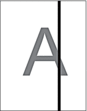 | 复印件上的黑线通常是由平板扫描器玻璃条上的灰尘或修正液所导致。清洁玻璃条、平板扫描器以及它们上方的白色塑料条和白色塑料板。 |
| 复印件上出现黑色印记或斑点。 | 复印件上出现的黑色印记或斑点很可能是由平板扫描器上的灰尘或修正液引起的。清洁平板扫描器及其上方的白色塑料板。 |
| 复印件为空白。 | 请确保正确装入原稿。 |
| 使用自动进稿器时复印质量差。 (自动进稿器型号) | 尝试使用平板扫描器。 |
| 适合页面无法正常使用。 | 确保平板扫描器上的原稿没有歪斜。重新摆放原稿,再次尝试。 |
| 使用双面复印功能时,页面反面有污点或污迹。 (DCP-T720DW/DCP-T725DW/DCP-T820DW/MFC-T920DW) | 更改打印选项。 |
扫描问题
| 问题 | 建议 |
|---|
| 开始扫描时出现 TWAIN 或 WIA 错误。(Windows) | 确保在您的扫描应用程序中将 Brother TWAIN 或 WIA 驱动程序选为首选项。例如,在 Nuance™ PaperPort™ 14SE 中,点击选择 Brother TWAIN/WIA 驱动程序。 |
| OCR 无法运行。 | 尝试提高扫描分辨率。 |
| 使用自动进稿器时扫描质量差。(扫描数据中出现黑线。) (自动进稿器型号) | 清洁白色塑料条及其下方的玻璃条。 |
| 尝试使用平板扫描器。 |
图像捕捉中心问题 (MFC-T920DW)
| 问题 | 建议 |
|---|
| 打印后照片部分缺失。 | 确保已关闭满幅打印和剪切。 |
软件问题
| 问题 | 建议 |
|---|
| 无法打印。 | 卸载驱动程序 (Windows) 和 Brother 软件,然后重新安装两者的最新版本。 |
| 计算机屏幕上显示“设备忙”。 | 确保设备显示屏上没有显示错误信息。 |
